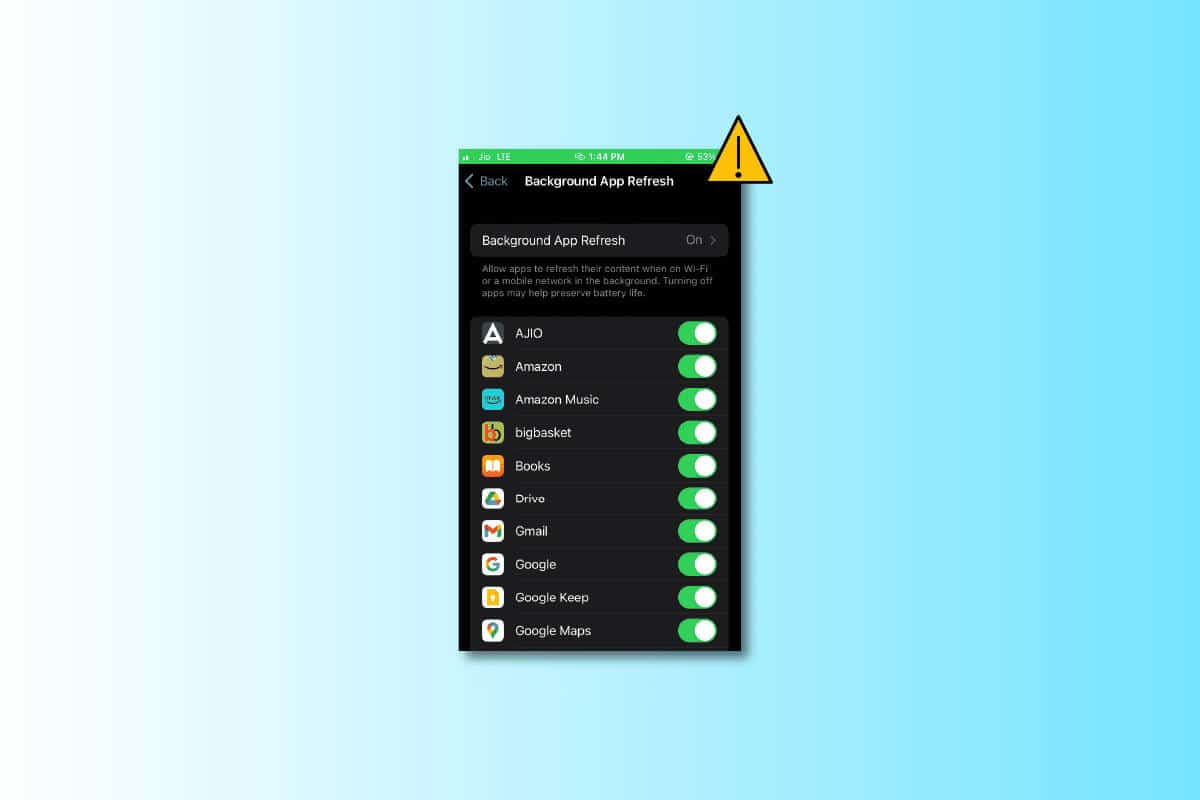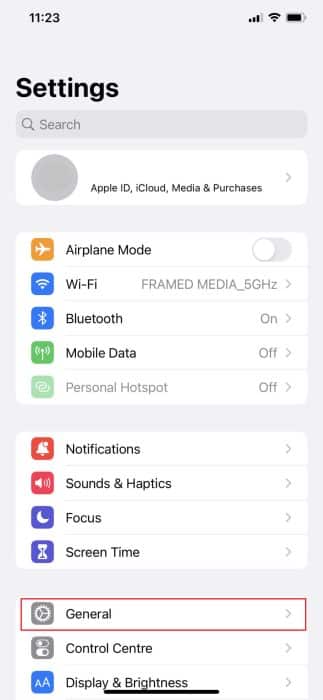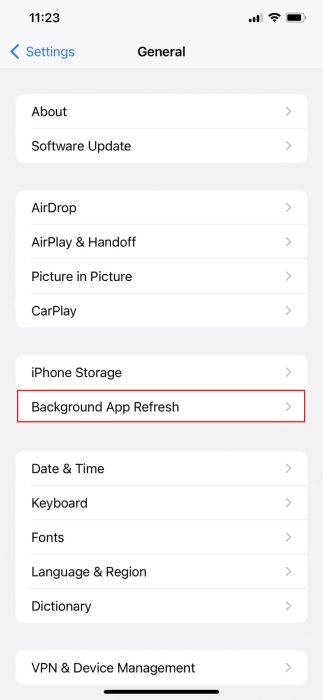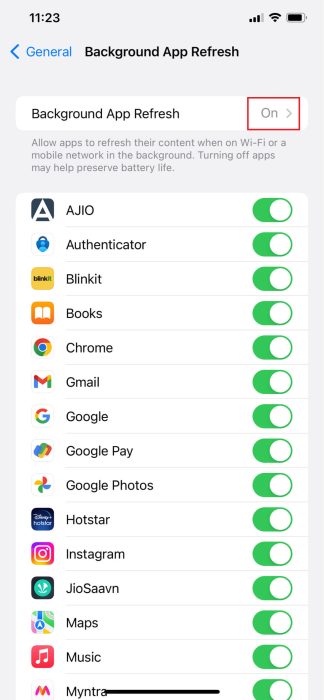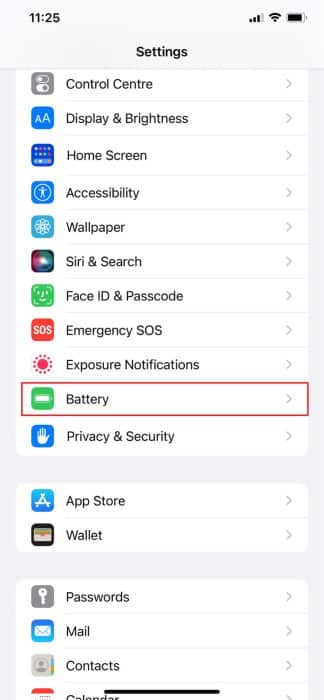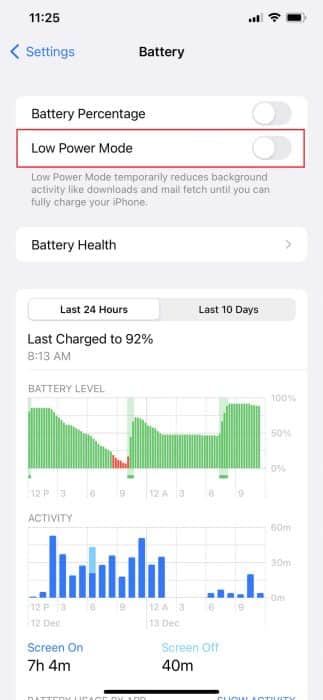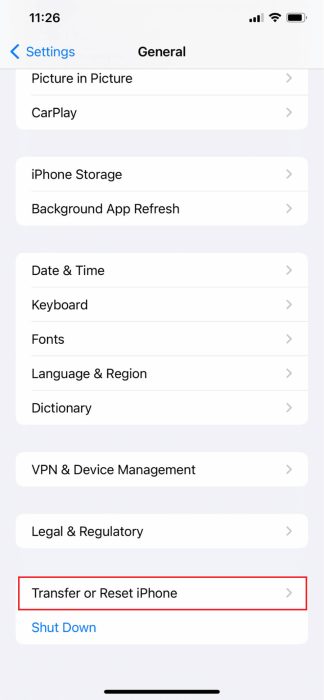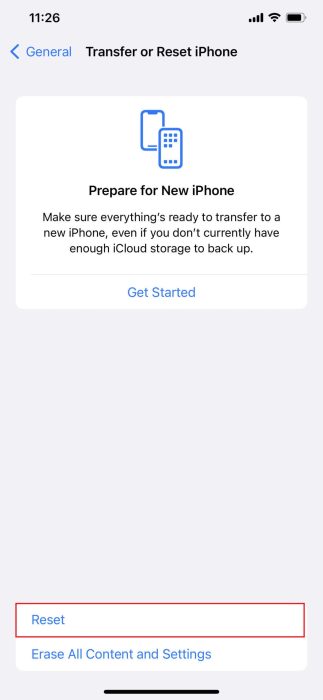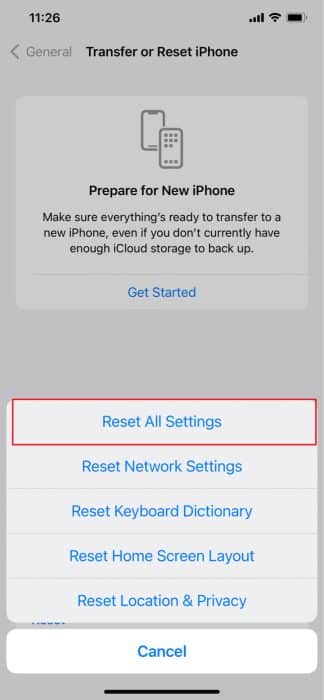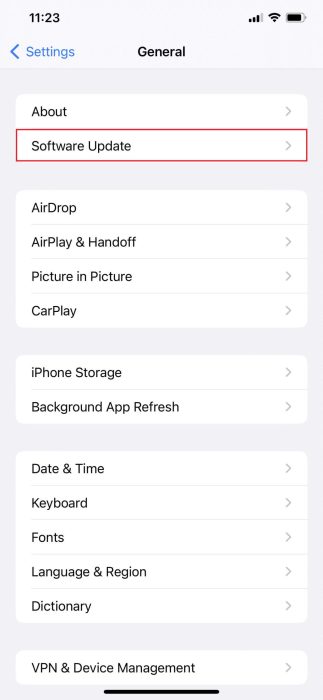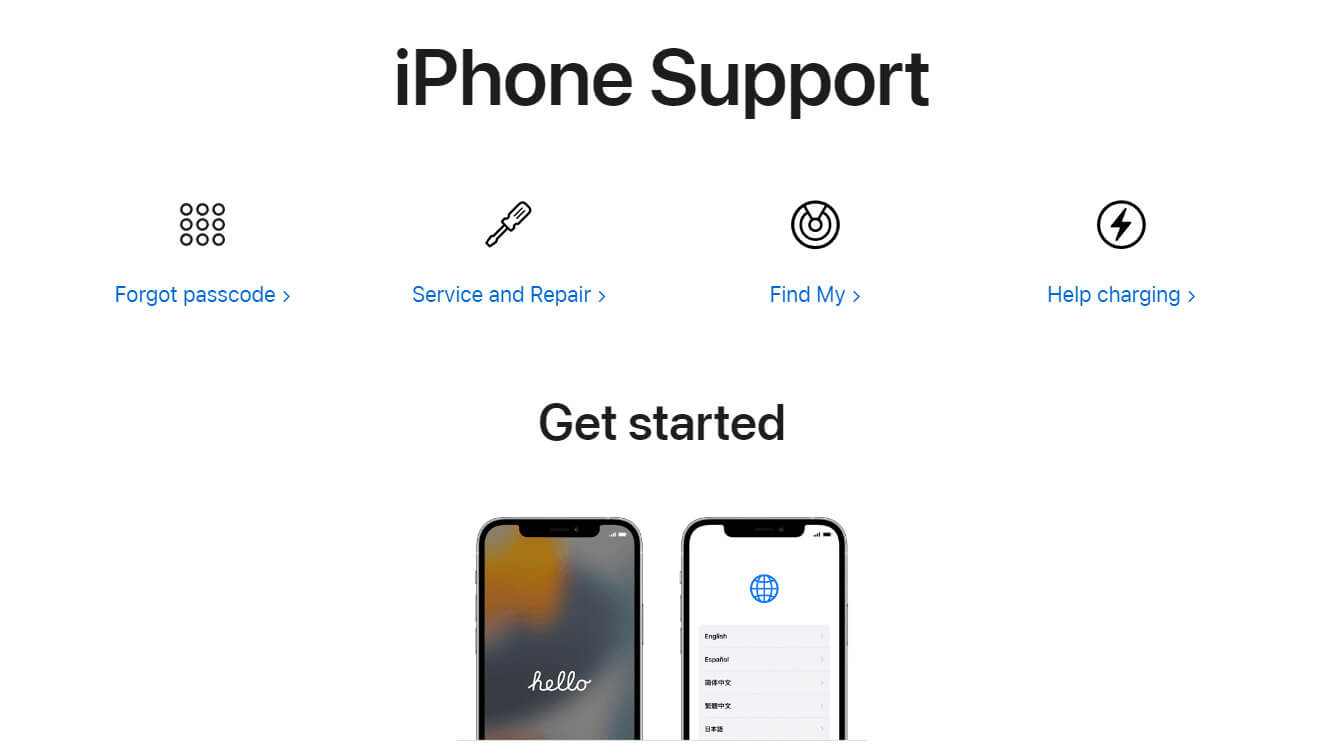Les 7 principaux correctifs pour l'actualisation de l'application en arrière-plan ne fonctionnent pas sur iPhone
Avoir une application qui continue de se mettre à jour sans avoir à l'ouvrir et à se connecter peut être considéré comme un hack de la vie. L'actualisation de l'application en arrière-plan permet à l'application de récupérer les dernières données pour vous faciliter la tâche, mais cela peut être très ennuyeux lorsque l'actualisation de l'application en arrière-plan ne fonctionne pas. Si vous rencontrez également le même problème, alors vous êtes sur la bonne page. Dans cet article, nous vous apportons les correctifs pour l'actualisation de l'application en arrière-plan qui ne fonctionne pas sur iPhone.
Comment réparer l'actualisation de l'application en arrière-plan ne fonctionne pas sur iPhone
Pour savoir comment réparer la mise à jour de l'application qui ne fonctionne pas en arrière-plan, nous devons d'abord comprendre pourquoi. Continuez à lire pour mieux le comprendre.
Comprendre ce qu'est l'actualisation de l'application en arrière-plan ?
L'actualisation de l'application en arrière-plan est une fonctionnalité que l'on retrouve sur les appareils iOS et Android Android. Permet aux applications de mettre à jour le contenu d'Internet et d'exécuter toutes sortes de fonctions en arrière-plan de votre appareil. Une fois que vous activez la mise à jour de L'application en arrière-plan, toutes les applications seront mises à jour automatiquement afin que vous n'ayez pas besoin d'ouvrir L'application à chaque fois que vous souhaitez mettre à jour. Alors, que pensez-vous de rafraîchir l'application de fond d'écran ? Comprenons d'abord ses utilisations pour mieux le comprendre.
- Les applications qui suivent l'utilisation des données mobiles collectent l'information en arrière-plan.
- Synchronisation automatique avec le stockage cloud.
- L'application de médias sociaux comme Instagram est également mise à jour automatiquement.
- Les applications d'actualités reçoivent les derniers titres lorsque l'actualisation de l'application est utilisée en arrière-plan.
Pourquoi l'actualisation de l'application en arrière-plan reste-t-elle bloquée sur l'iPhone ?
Cela peut être très frustrant si l'actualisation de l'application en arrière-plan est désactivée sur l'iPhone. Si vous rencontrez ce problème, cela peut être dû aux raisons suivantes :
- Activez le mode basse consommation où l'actualisation de l'application en arrière-plan est automatiquement désactivée lorsque le mode basse consommation est activé.
- Vous avez été obligé de quitter une application récemment.
- L'actualisation de l'application en arrière-plan est désactivée pour toutes les applications.
- Votre version d'iOS n'est peut-être pas compatible.
- L'application peut avoir besoin d'être mise à jour.
- Le logiciel Beta Tester peut être à l'origine d'un problème
Les solutions pour l'actualisation de l'application en arrière-plan ne fonctionnent pas sur iPhone
Vous serez surpris de savoir que de nombreuses applications iPhone dépendent de l'actualisation en arrière-plan pour accéder aux dernières données. Ce faisant, il vous montre les dernières informations et vous informe également à ce sujet. Maintenant que vous avez une idée du fonctionnement de l'actualisation de l'application en arrière-plan, il vous sera plus facile de comprendre pourquoi l'actualisation de l'application en arrière-plan ne fonctionne pas. Discutons de ce qui peut résoudre ce problème.
Première méthode : Modifier les paramètres de l'iPhone
L'actualisation de l'application en arrière-plan est activée par défaut, mais vous pouvez l'activer manuellement si, par hasard, elle est désactivée. Pour l'allumer, suivez les étapes ci-dessous.
1. Ouvrir Paramètres Téléphone
2. Faites défiler jusqu'à Public Et cliquez dessus.
3. Après cela, cliquez sur "Mise à jour de l'application en arrière-plan" .
4. Passez à "Actualiser les applications en arrière-plan" .
Méthode XNUMX : mettre à jour les applications
Souvent, une mauvaise version de l'application peut également empêcher l'actualisation de l'application en arrière-plan de fonctionner sur l'iPhone. Donc, si la première méthode ne fonctionne pas, la mise à jour de L'application le peut. Suivez les étapes pour une solution possible au problème.
1. Ouvrez un magasin Applications.
2. Dans le coin supérieur droit, appuyez sur Image de profil.
3. Sur la page du compte, recherchez Application Dans la liste d'attente des candidatures mettre à jour.
4. Clique sur Application , si seulement.
Troisième méthode : désactiver le mode basse consommation
Il y a un problème avec l'iPhone qui concerne la durée de vie de sa batterie et c'est à ce moment-là que le mode faible consommation s'active. Cette fonctionnalité peut parfois être utile, mais elle désactive également automatiquement la bascule d'actualisation de l'application en arrière-plan à l'origine du problème. Si vous souhaitez désactiver le mode faible consommation sur votre iPhone, suivez les étapes indiquées.
1. Accédez à l'application Paramètres Sur ton iPhone
2. Faites défiler vers le bas et sélectionnez la batterie.
3. Allumez Mode basse consommation pour le désactiver.
En faisant cette étape, votre problème devrait être résolu, mais s'il est toujours là, vous pouvez utiliser les méthodes suivantes pour voir si cela fonctionne.
Méthode XNUMX : quitter le programme d'essai
Posséder Apple Application Vol d'essai Grâce à quoi les utilisateurs peuvent s'inscrire en tant que bêta-testeurs pour utiliser les premières versions de diverses applications. Toute application dans sa forme initiale pourrait avoir de tels problèmes avec l'actualisation de l'application en arrière-plan. Si vous rencontrez un tel problème, vous pouvez également envisager de quitter l'application bêta L'application et de revenir à la version stable de l'App Store. Le choix de cette méthode peut aider à résoudre le problème d'actualisation de l'application en arrière-plan.
Cinquième méthode : réinitialiser les paramètres de l'iPhone
Votre réponse pourrait être le plus petit des ajustements. Une chose qui est sur Apple et non sur aucun autre appareil est qu'Apple a, heureusement, inclus une option de paramètres de réinitialisation matérielle qui réinitialise tous les swaps tels qu'ils étaient. Pour réinitialiser les paramètres de votre iPhone, vous pouvez suivre ces étapes.
1. Ouvrir une application Paramètres Sur ton iPhone
2. Faites défiler jusqu'à Public Et cliquez dessus.
3. Ensuite, allez à Transferts ou réinitialiser iPhone Et cliquez dessus.
4. Ensuite, sélectionnez Réinitialiser.
5. Ensuite, sélectionnez Tout réinitialiser Paramètres.
6. Enfin, entrez votre mot de passe et attendez la fin du processus de réinitialisation
Méthode 6 : Mettre à jour iOS
Une ancienne version d'iOS peut également causer divers problèmes tels que l'actualisation de l'application en arrière-plan. Si vous utilisez une ancienne version de L'application, il se peut qu'elle ne soit pas compatible et soit à l'origine de ce problème. Pour mettre à jour iOS, suivez les étapes.
1. vas au Paramètres.
2. Faites défiler jusqu'à Public Et cliquez dessus.
3. Sélectionner Mise à jour du logiciel.
4. Cliquez تنزيل Et installez pour mettre à jour l'appareil.
Méthode 7 : Contacter l'assistance iPhone
Si l'une des méthodes a fonctionné, félicitations et nous sommes heureux si l'une des méthodes données a fonctionné, mais si cela n'a pas fonctionné, vous avez toujours la possibilité de contacter le développeur de l'application. Vous pouvez toujours signaler une application qui, cependant, ne répond pas à une actualisation en arrière-plan même après avoir autorisé la fonctionnalité pour l'application. Sur le forum Apple, vous pouvez informer d'autres utilisateurs du problème et discuter de la solution, ou vous pouvez essayer de contacter AppleÉquipe d'assistance iPhone.
Combien l'application d'arrière-plan utilise des données mises à jour
Contexte L'application Refresh comprend des mises à jour automatiques, affiche des notifications sur votre écran d'accueil et vous fournit les dernières informations la prochaine fois que vous ouvrez L'application. Même si l'actualisation de l'application en arrière-plan doit être activée pour récupérer les dernières données, elle peut vider votre batterie et consommer des données à un rythme alarmant. En gros, cela prend environ 3 à 5 Mo par heure. Si vous souhaitez enregistrer des données cellulaires, nous vous recommandons de désactiver l'actualisation de l'application en arrière-plan sur votre iPhone.
La désactivation de l'actualisation de l'application en arrière-plan ralentit-elle l'iPhone ?
Non Si votre iPhone est neuf, il ne ralentira pas le téléphone, mais malheureusement, ce paramètre par défaut ralentit après un an ou deux d'utilisation.
Foire aux questions (FAQ)
Q 1. À quelle fréquence dois-je mettre à jour mon iPhone ?
réponse. La mise à jour de l'iPhone devrait prendre environ XNUMX minutes de votre journée. Cela vous aidera à économiser de la mémoire et à éviter les plantages, c'est pourquoi nous vous recommandons de redémarrer votre smartphone une fois par semaine.
Q 2. Quelles sont les applications d'arrière-plan qui déchargent la batterie ?
réponse. Vous avez dû remarquer que la batterie de votre iPhone se décharge parfois considérablement. Cela peut être dû à l'utilisation des grandes applications que vous passez la plupart du temps comme Instagram, Netflix, YouTube, LinkedIn, WhatsApp, Snapchat, Facebook et bien d'autres.
Q 3. Que fait l'actualisation de l'application en arrière-plan sur l'iPhone ?
réponse. Contexte L'application Refresh permet des mises à jour automatiques de l'application et vous facilite l'expérience de L'application. Dans cet article, nous avons expliqué ce qu'est une actualisation de l'application en arrière-plan et comment résoudre tout problème connexe.
Nous espérons que cet article vous a aidé à corriger l'erreur d'actualisation de l'arrière-plan de l'application, et nous espérons que vous avez trouvé la solution pour actualiser l'application en arrière-plan sur un iPhone grisé. N'hésitez pas à nous poser vos doutes et n'oubliez pas d'ajouter vos suggestions dans la section commentaires ci-dessous. Faites-nous savoir quelle méthode a fonctionné pour vous.